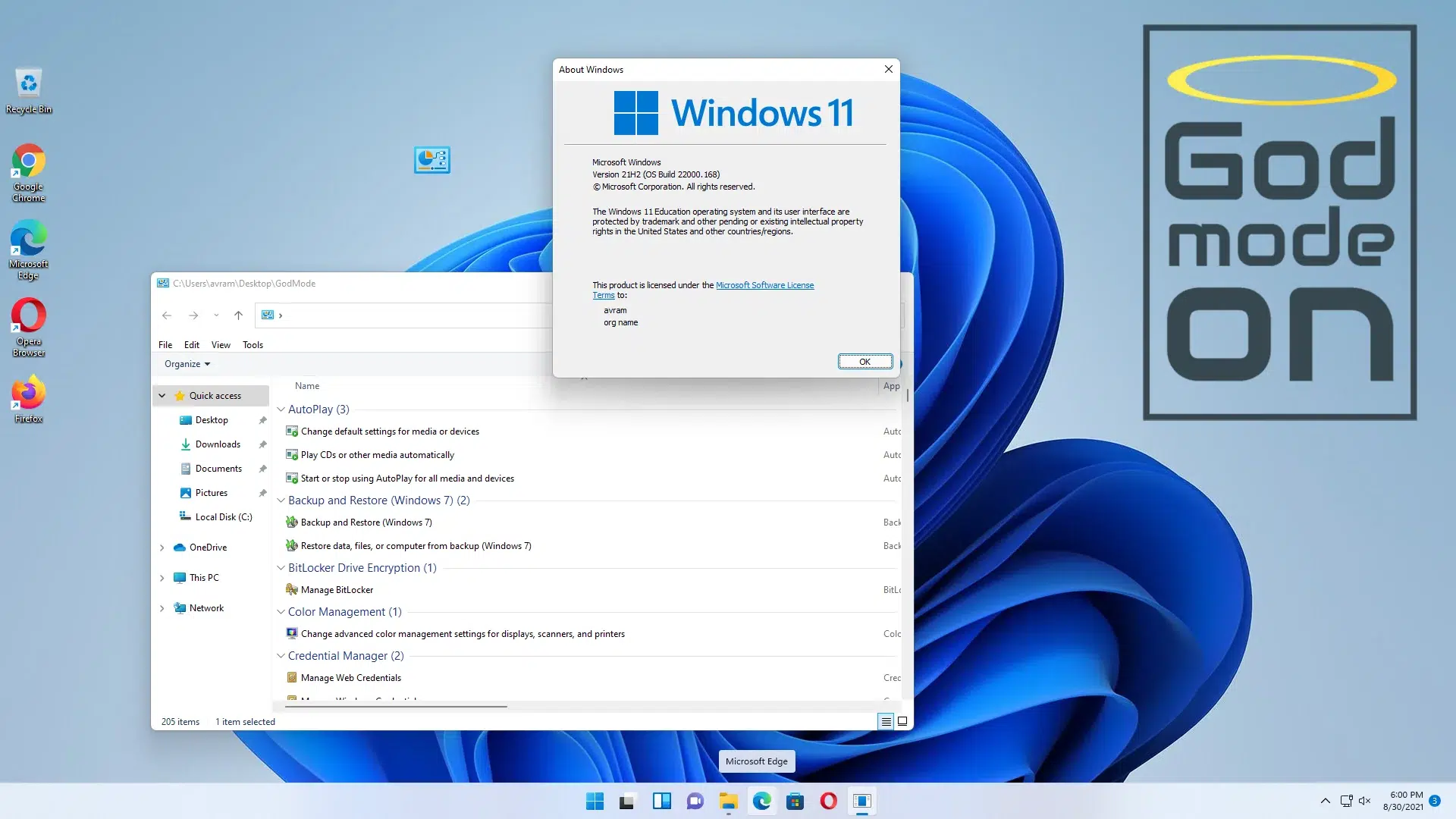- Windows permite crear accesos avanzados con GUIDs como Default Programs
- Existen varios "Modos Dios" que centralizan la gestión de opciones ocultas
- Usar correctamente estos accesos facilita la administración y personalización
- El uso seguro requiere conocer bien las funciones avanzadas del sistema
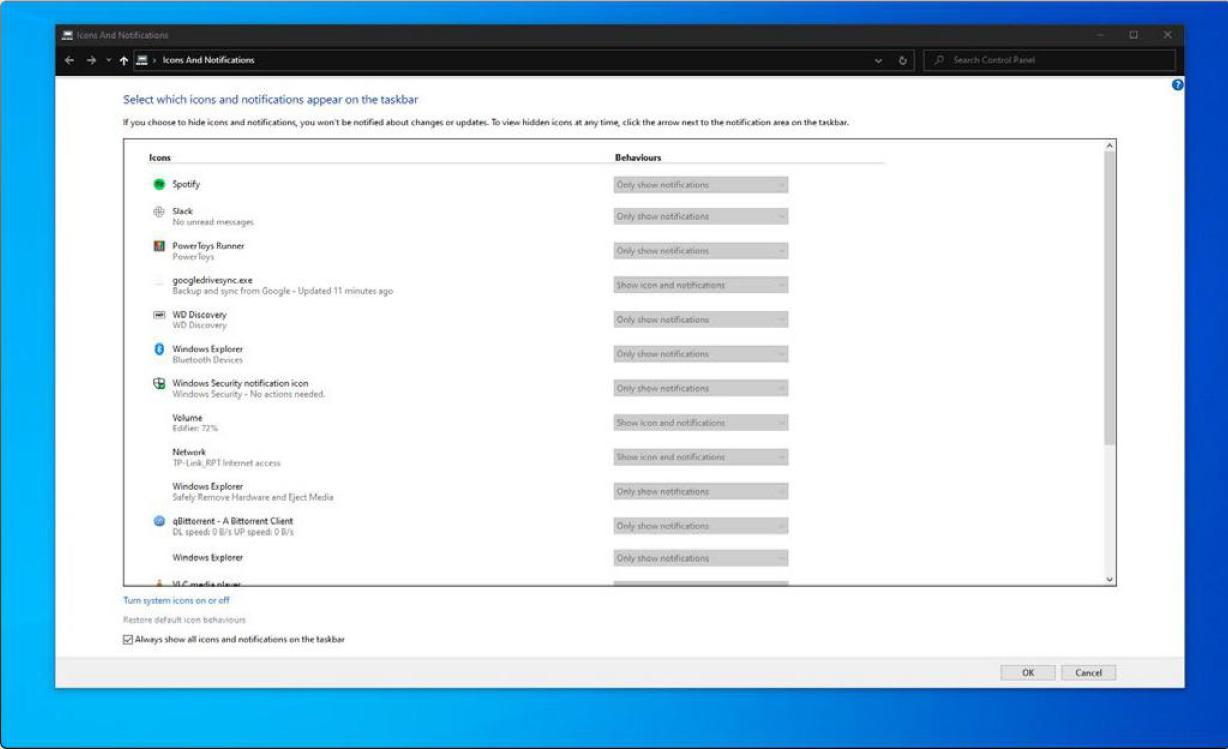
Gestionar opciones avanzadas en Windows es algo que, tarde o temprano, muchos usuarios buscan para adaptar su sistema a sus necesidades. Aunque la interfaz habitual es sencilla, esconde herramientas ocultas y accesos directos sofisticados que van mucho más allá de lo que ves a simple vista en el Panel de Control o la Configuración.
Uno de los mayores ejemplos de posibilidades ocultas en Windows es la función conocida popularmente como Modo Dios, que centraliza la gestión de cientos de parámetros internos. Pero esto no es todo: existen modos alternativos y accesos rápidos como Default Programs.{17cd9488-1228-4b2f-88ce-4298e93e0966} y muchas otras cadenas alfanuméricas (GUIDs) que desbloquean paneles de administración especializados, extendiendo el control sobre el sistema para usuarios curiosos y administradores avanzados.
¿Qué es Default Programs.{17cd9488-1228-4b2f-88ce-4298e93e0966} y los GUIDs en Windows?
Desde Windows Vista, cada elemento clave del Panel de Control posee un identificador canónico (una cadena única en inglés, invariable para cualquier idioma del sistema) que se puede usar tanto desde la línea de comandos como para crear accesos rápidos. Default Programs.{17cd9488-1228-4b2f-88ce-4298e93e0966} es una de las más conocidas, ya que permite abrir de forma directa el panel para asignar aplicaciones predeterminadas.
¿Qué es un GUID? En términos sencillos, es un identificador único de 128 bits — representado como un conjunto de caracteres y números entre llaves — que Windows utiliza para distinguir objetos y componentes especiales. Si renombras una carpeta con el nombre «Default Programs.{17cd9488-1228-4b2f-88ce-4298e93e0966}», el sistema la transformará en un acceso directo especial a la gestión de programas predeterminados.
Estos GUIDs no solo son útiles para usuarios avanzados. Cualquier persona puede usarlos para centralizar acciones que normalmente estarían repartidas en numerosos menús. Además, al ser cadenas canónicas, funcionan en cualquier idioma de Windows y suelen mantenerse estables durante varias versiones del sistema operativo.
Algunos de los GUIDs más útiles incluyen:
- Default Programs: {17cd9488-1228-4b2f-88ce-4298e93e0966}
- My Computer: {20D04FE0-3AEA-1069-A2D8-08002B30309D}
- Network: {208D2C60-3AEA-1069-A2D7-08002B30309D}
- Programs and Features: {7b81be6a-ce2b-4676-a29e-eb907a5126c5}
- Administrative Tools: {D20EA4E1-3957-11d2-A40B-0C5020524153}
- Printers: {2227A280-3AEA-1069-A2DE-08002B30309D}
- Firewall and Security: {4026492F-2F69-46B8-B9BF-5654FC07E423}
- Speech Recognition: {58E3C745-D971-4081-9034-86E34B30836A}
¿Cómo crear accesos directos a Default Programs y otros ‘Modos Dios’?
El procedimiento es tan sencillo como crear una carpeta nueva en cualquier ubicación (por ejemplo, el escritorio) y renombrarla con el patrón nombre.{GUID}. Si todo está correcto, el icono cambiará y tendrás acceso directo al panel deseado.
Por ejemplo, para acceder a la gestión de programas predeterminados:
- Haz clic derecho en un espacio vacío del escritorio y selecciona «Nuevo > Carpeta»
- Renombra esa carpeta como Default Programs.{17cd9488-1228-4b2f-88ce-4298e93e0966}
- Al pulsar Enter, el icono cambiará y al abrirla verás todas las opciones relacionadas con programas predeterminados
Este método se puede aplicar a todos los GUIDs soportados por tu versión de Windows. Por tanto, puedes crear una colección de accesos directos extremadamente útiles para cada sección avanzada.
¿Para qué sirve Default Programs y cómo aprovecharlo?
El panel Default Programs permite establecer qué aplicación se utilizará automáticamente para abrir diferentes tipos de archivos o protocolos. Por ejemplo, puedes definir qué navegador es tu predeterminado, qué reproductor de música se abre con archivos mp3 o la aplicación por defecto para visualizar imágenes.
Desde este acceso, tendrás varias opciones:
- Establecer programas predeterminados completos: asignar todos los tipos y protocolos que una aplicación puede gestionar.
- Asociar tipos de archivo a programas específicos: puedes indicar, por ejemplo, que los .pdf se abran con un visor distinto al predeterminado.
- Configurar programas para protocolos y enlaces: por ejemplo, decidir qué app abre los enlaces web o de correo electrónico.
Su uso resulta especialmente útil cuando instalas nuevos programas y quieres que tomen el control en vez de las aplicaciones que Windows asigna de serie. También es clave si necesitas una administración fina en entornos compartidos, ordenadores familiares o equipos de empresa.
Modos Dios ocultos y paneles alternativos con GUIDs
El conocido Modo Dios (God Mode) de Windows no es más que un acceso centralizado a casi todas las funciones avanzadas del sistema, especialmente las relacionadas con el control y la configuración. Para activarlo, basta repetir el proceso citado antes y renombrar una carpeta como GodMode.{ED7BA470-8E54-465E-825C-99712043E01C}.
Al entrar en esa carpeta, verás más de 200 accesos directos organizados por categorías: sistema, redes, herramientas administrativas, personalización, energía, seguridad y mucho más. Muchos usuarios consideran este panel como el «Panel de control vitaminado», ya que simplifica la vida a quienes buscan opciones avanzadas sin perder tiempo navegando por menús dispersos.
No es el único «modo especial» que puedes desbloquear. Cambiando el identificador por otros GUIDs válidos, puedes crear paneles personalizados para áreas concretas como:
- Gestión de redes con Network.{208D2C60-3AEA-1069-A2D7-08002B30309D}
- Programas instalados con Programs and Features.{15eae92e-f17a-4431-9f28-805e482dafd4}
- Impresoras con Printers.{2227A280-3AEA-1069-A2DE-08002B30309D}
- Herramientas administrativas con Administrative Tools.{D20EA4E1-3957-11d2-A40B-0C5020524153}
- Credenciales y logins con Credentials and Logins.{1206F5F1-0569-412C-8FEC-3204630DFB70}
Cada «Modo Dios» alternativo te da acceso directo a la gestión avanzada de esa sección, ahorrando muchos clics y tiempo frente a la ruta tradicional a través del Panel de Control o la Configuración de Windows.
Alternativas y trucos para acceder directamente con comandos
No solo puedes crear accesos visuales. También puedes lanzar estos paneles directamente desde la línea de comandos, el cuadro de ejecutar o accesos directos personalizados. Por ejemplo:
explorer shell:::{17CD9488-1228-4b2f-88ce-4298e93e0966}
Al ejecutar este comando (puedes copiarlo y pegarlo en la ventana de «Ejecutar» o incluso en el CMD), abrirás directamente el panel de Default Programs sin necesidad de carpetas especiales ni clics extra. Este método es muy útil en procedimientos automatizados y puedes usarlo para activar el modo Dios en Windows 11.
Para otras funciones, solo tienes que cambiar el GUID dentro de las llaves por el que corresponda según la función que quieras abrir.
¿Qué más se puede hacer con los GUIDs y los accesos avanzados?
Estos accesos permiten a usuarios avanzados o administradores personalizar el entorno de trabajo de forma rápida y flexible. Algunas aplicaciones prácticas incluyen:
- Centralizar accesos a paneles clave para técnicos o departamentos IT
- Configurar equipos públicos o familiares para limitar funciones accesibles
- Crear carpetas con los accesos favoritos y ocultar opciones menos relevantes
Precauciones y buenas prácticas al usar estos modos
El acceso mediante GUIDs te da mucho poder sobre tu sistema, pero también implica riesgos si no tienes conocimientos suficientes. No todos los accesos están presentes en todas las versiones de Windows, y algunos requieren hardware específico o privilegios administrativos. Además, toquetear opciones avanzadas puede causar problemas en el funcionamiento normal del sistema si no sabes lo que haces.
Antes de empezar, activa las opciones de restauración y asegúrate de tener copias de seguridad actualizadas, sobre todo si vas a experimentar en equipos de trabajo o familiares. De este modo, ante cualquier error, siempre podrás volver atrás sin mayores quebraderos de cabeza.
Recuerda también que algunos accesos y nombres han sido renombrados, movidos o eliminados en versiones recientes de Windows debido a la transición hacia la Configuración moderna. Por ejemplo, funciones de idioma, gadgets de escritorio o determinadas opciones de seguridad han dejado de estar disponibles o han cambiado de nombre y GUID en los últimos años.
¿Qué hacer si necesitas encontrar el GUID de una función concreta?
Si un panel de control o función no aparece en los listados habituales, puedes buscar su GUID en el registro de Windows. Solo tienes que navegar por las siguientes rutas:
- HKEY_CLASSES_ROOT\CLSID\{CLSID de la función}\System.ApplicationName
- HKEY_LOCAL_MACHINE\SOFTWARE\Classes\CLSID\{CLSID de la función}\System.ApplicationName
Allí podrás identificar el nombre canónico que utiliza Windows y, con él, crear accesos directos o scripts para acceder rápidamente a esa función.
Redactor apasionado del mundo de los bytes y la tecnología en general. Me encanta compartir mis conocimientos a través de la escritura, y eso es lo que haré en este blog, mostrarte todo lo más interesante sobre gadgets, software, hardware, tendencias tecnológicas, y más. Mi objetivo es ayudarte a navegar por el mundo digital de forma sencilla y entretenida.